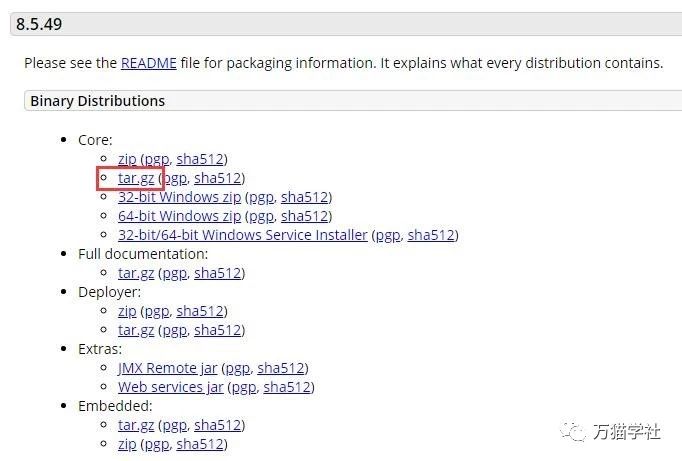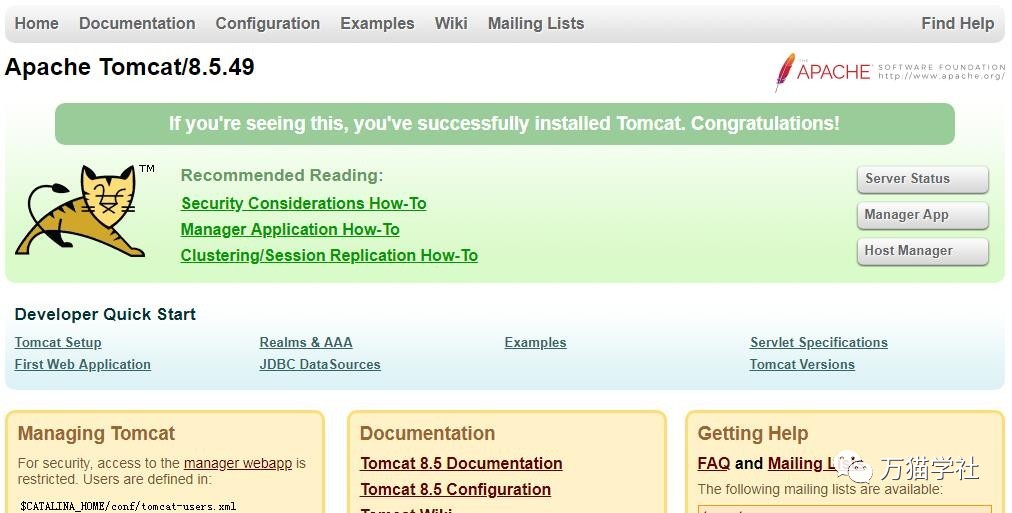本文以在CentOS 7.6中安装Tomcat8.5为例进行安装,其他系统和版本都是大同小异的。
安装JDK
安装Tomcat之前,需要先安装JDK,可以参看之前的文章详解在Linux系统中安装JDK
欢迎关注微信公众号:万猫学社,每周一分享Java技术干货。
下载
进入Tomcat官方网站的下载页面(https://tomcat.apache.org/download-80.cgi),点击下载gz压缩包,如下图:
欢迎关注微信公众号:万猫学社,每周一分享Java技术干货。
安装
把下载好的压缩包,上传到Linux系统中。
创建安装目录
mkdir /usr/local/tomcat/
解压缩到安装目录
tar -zxvf apache-tomcat-8.5.49.tar.gz -C /usr/local/tomcat/
解压缩以后,进入/usr/local/tomcat/目录后,你会发现多一个目录,它就是Tomcat所在目录。Tomcat版本不同,这个目录名有所不同,这里是apache-tomcat-8.5.49。
欢迎关注微信公众号:万猫学社,每周一分享Java技术干货。
启动
执行Tomcat的启动脚本:
/usr/local/tomcat/apache-tomcat-8.5.49/bin/startup.sh
返回如下:
Using CATALINA_BASE: /usr/local/tomcat/apache-tomcat-8.5.49
Using CATALINA_HOME: /usr/local/tomcat/apache-tomcat-8.5.49
Using CATALINA_TMPDIR: /usr/local/tomcat/apache-tomcat-8.5.49/temp
Using JRE_HOME: /usr/local/java/jdk1.8.0_231/jre
Using CLASSPATH: /usr/local/tomcat/apache-tomcat-8.5.49/bin/bootstrap.jar:/usr/local/tomcat/apache-tomcat-8.5.49/bin/tomcat-juli.jar
Tomcat started.
表示启动完成了。
欢迎关注微信公众号:万猫学社,每周一分享Java技术干货。
验证
Tomcat默认端口是8080,在浏览器中输入对应IP和端口,比如:http://192.168.1.111:8080,就可以访问了,如下图:
欢迎关注微信公众号:万猫学社,每周一分享Java技术干货。